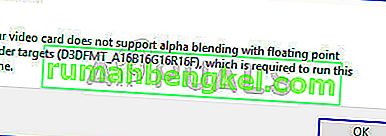2000 Network Error aparece al ver una transmisión en Twitch y ha impedido a los usuarios acceder al sitio normalmente y ver cualquier transmisión. Suele aparecer en la sección de chat y ha molestado a mucha gente en todo el mundo.

Hay varias causas del problema y también varias correcciones. Teniendo en cuenta el hecho de que Twitch.tv es un sitio web en línea, el error a menudo es causado por servidores Twitch.tv rotos o por una configuración incorrecta del navegador, por lo que el problema a menudo se puede resolver fácilmente. Siga el resto del artículo para obtener más información.
¿Qué causa el error de red 2000?
Si no se puede culpar del error a los servidores de Twitch, entonces tiene que ser algo relacionado con la configuración de su navegador. Una de las causas más comunes del problema tiene que ser la gran cantidad de cookies de navegación en su computadora. Eliminarlos todos debería resolver el problema.
Otro problema común es tener un antivirus que bloquea todos los enlaces de Twitch por alguna razón. Esto a menudo ocurre con herramientas antivirus gratuitas como Avast, AVG, etc. Puede agregar excepciones para Twitch fácilmente en cualquier antivirus.
Solución 1: elimine las cookies de su navegador
Este es probablemente el método más fácil que puede utilizar para solucionar el problema y es por eso que lo hemos elegido como nuestro favorito y lo hemos colocado en el primer lugar. Demasiadas cookies en su navegador solo pueden causar problemas y es inteligente eliminarlas de vez en cuando, ya que no deberían afectar mucho su experiencia de navegación.
Mozilla Firefox:
- Abra el navegador Mozilla Firefox haciendo doble clic en su icono en su escritorio o buscándolo en el menú Inicio.
- Haga clic en el botón similar a una biblioteca ubicado en la parte superior derecha de la ventana del navegador (a la izquierda del botón de menú) y navegue hasta Historial >> Borrar historial reciente ...

- Hay bastantes opciones para administrar ahora. En el intervalo de tiempo para borrar la configuración, elija "Todo" haciendo clic en la flecha que abrirá el menú desplegable.
- Haga clic en la flecha junto a Detalles donde puede ver qué se eliminará cuando seleccione la opción Borrar historial, ya que el significado no es el mismo que en otros navegadores e incluye todo tipo de datos de navegación.
- Le recomendamos que elija Cookies antes de hacer clic en Limpiar ahora. Espere a que finalice el proceso y reinicie su navegador. Verifique si el problema ha desaparecido ahora.
Google Chrome:
- Borre sus datos de navegación en Google Chrome haciendo clic en los tres puntos verticales en la esquina superior derecha de su ventana. Después de eso, haga clic en la opción “Más herramientas” y luego en “Borrar datos de navegación”. Para borrar todo, elija la configuración "el comienzo de los tiempos" como período de tiempo y seleccione qué tipos de datos desea eliminar. Le recomendamos que borre el caché y las cookies.

- Para deshacerse de TODAS las cookies, vuelva a hacer clic en los tres puntos y seleccione Configuración. Desplácese hacia abajo y expanda la Configuración avanzada.
- Abra la configuración de Contenido y desplácese hacia abajo hasta la lista de todas las cookies que quedaron después de haberlas eliminado en el Paso 1. Elimine todas las cookies que encuentre allí.
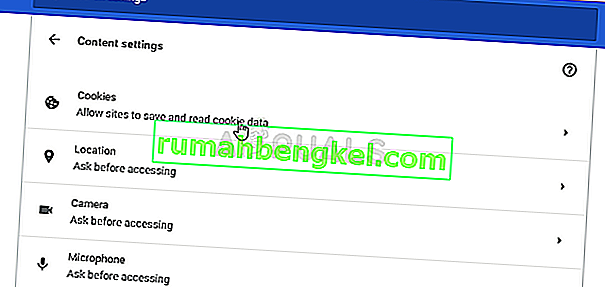
- Reinicie su computadora nuevamente y verifique si el error de red 2000 aún aparece cuando mira una transmisión en Twitch.
Solución 2: haga una excepción para Twitch en su antivirus
Este método ha funcionado para muchos usuarios que han tenido problemas con este error. Por alguna razón, su herramienta antivirus puede estar bloqueando la transmisión de Twitch correctamente y es posible que deba agregar una excepción para ellos en su antivirus.
Dado que el problema puede ocurrir en cualquier antivirus, aquí hay un método general para todos ellos con el fin de resolver el problema en cualquiera de ellos.
- Abra la interfaz de usuario del antivirus haciendo doble clic en su icono en la bandeja del sistema (parte derecha de la barra de tareas en la parte inferior de cualquier pantalla) o buscándolo en el menú Inicio.
- La configuración de Excepción se encuentra en diferentes lugares con respecto a las diferentes herramientas antivirus. A menudo se puede encontrar sin muchos problemas, pero aquí hay algunas guías rápidas sobre cómo encontrarlo en las herramientas antivirus más populares:
- Kaspersky Internet Security : Inicio >> Configuración >> Adicional >> Amenazas y exclusiones >> Exclusiones >> Especificar aplicaciones confiables >> Agregar.
- AVG : Inicio >> Configuración >> Componentes >> Web Shield >> Excepciones.
- Avast : Inicio >> Configuración >> General >> Exclusiones.
También puede intentar deshabilitar el antivirus si no hay una opción para agregarle manualmente una excepción.
A continuación se explica cómo resolver el problema en la interfaz de usuario de AVG, ya que se informó que este antivirus es bastante problemático cuando se trata de Twitch y transmisión.
- Abra la interfaz de usuario de AVG haciendo doble clic en su icono en el escritorio o ubicándolo en la bandeja del sistema en la parte inferior derecha de su pantalla. Haga clic con el botón derecho en el icono de la bandeja del sistema y seleccione Abrir
- Vaya a Menú >> Configuración y haga clic para cambiar a la pestaña Componentes en la nueva ventana que se abrirá.
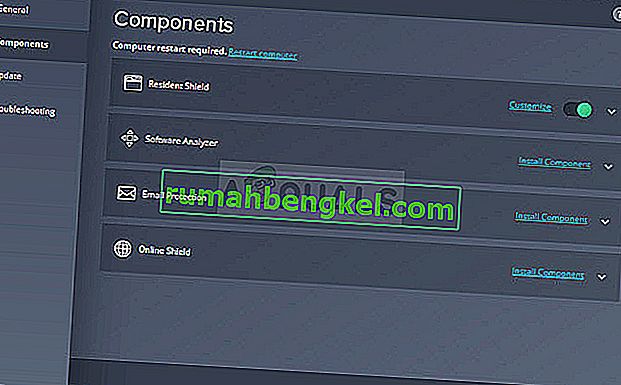
- Haga clic en el botón Personalizar junto a la entrada de Web Shield en la lista y navegue hasta la pestaña Excepciones.
- Debajo de las URL para excluir parte, escriba las siguientes entradas para intentar corregir el código de error 76997 en Gmail:
twitch.tv/*
* .twitch.tv